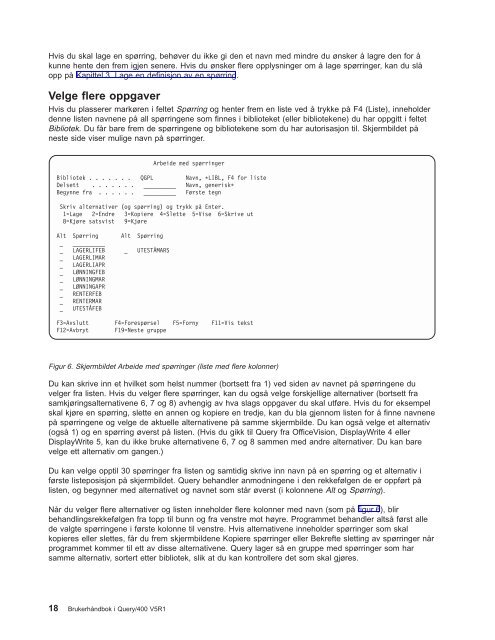- Page 1: iSeries Brukerhåndbok i Query/400
- Page 4 and 5: © Copyright International Business
- Page 6 and 7: Velge bibliotek . . . . . . . . . .
- Page 8 and 9: Utelate utregninger . . . . . . . .
- Page 10 and 11: Språklige rangfølger . . . . . .
- Page 12 and 13: x Brukerhåndbok i Query/400 V5R1
- Page 14 and 15: 2 Brukerhåndbok i Query/400 V5R1
- Page 16 and 17: NAVN ADRESSE POSTNR STED Solveig Gu
- Page 18 and 19: Biblioteker i Query/400 Et bibliote
- Page 20 and 21: Lage Kopiere Endre Skjermbildet Def
- Page 22 and 23: Kombinere samkjøring av kolonnelis
- Page 24 and 25: Hvordan du arbeider i Query/400 Nå
- Page 26 and 27: v filer du har autorisasjon til v p
- Page 28 and 29: Hvis du velger alternativ 1 (Arbeid
- Page 32 and 33: Du kan bruke spesialverdiene *TOP e
- Page 34 and 35: Vise konstantformater Spørring. .
- Page 36 and 37: 24 Brukerhåndbok i Query/400 V5R1
- Page 38 and 39: Uttrykk for dato, klokkeslett og sy
- Page 40 and 41: Enkel foranstilt null . . . . . . .
- Page 42 and 43: 30 Brukerhåndbok i Query/400 V5R1
- Page 44 and 45: Hvis du plasserer markøren i felte
- Page 46 and 47: Bla gjennom defineringsbilene For h
- Page 48 and 49: 36 Brukerhåndbok i Query/400 V5R1
- Page 50 and 51: Oppgi filvalg Velg og trykk på Ent
- Page 52 and 53: Bruke fil-IDer Fil-IDer blir brukt
- Page 54 and 55: Hvis du skal velge et bestemt bibli
- Page 56 and 57: Navnene på komponentene som for ø
- Page 58 and 59: Når Query fastslår at en post ska
- Page 60 and 61: v Du kan bruke mer enn en test for
- Page 62 and 63: Eksempler på kombinering av filer
- Page 64 and 65: BEBOERE-filen (Primærfil A) Ikke s
- Page 66 and 67: KUNDE-filen (Fil A) NR NAVN BY 1 Ho
- Page 68 and 69: Felt som mangler Hvis det mangler r
- Page 70 and 71: 58 Brukerhåndbok i Query/400 V5R1
- Page 72 and 73: neste logiske gruppen med felt (mar
- Page 74 and 75: ehandlet først (i dette eksempelet
- Page 76 and 77: Eksempel på en delstreng i et tegn
- Page 78 and 79: v Hvis det første argumentet er UC
- Page 80 and 81:
Graden av samsvar mellom SBCS- og D
- Page 82 and 83:
Tabell 2. Klokkeslettformater (fort
- Page 84 and 85:
Subtraksjonsreglene er forskjellige
- Page 86 and 87:
Eksempel 1: Arbeide med numeriske d
- Page 88 and 89:
Klokkeslettvarighet En klokkeslettv
- Page 90 and 91:
Hvis argumentet er en datovarighet
- Page 92 and 93:
MONTH-funksjonen MONTH-funksjonen g
- Page 94 and 95:
Eksempel: RESULT(x) = TIMESTAMP(DAT
- Page 96 and 97:
Definere resultatfelt Skriv definis
- Page 98 and 99:
- Hvis uttrykket er en divisjon, m
- Page 100 and 101:
Eksempel på hvordan du definerer e
- Page 102 and 103:
Bare feltene du har valgt til nå,
- Page 104 and 105:
Når du har bekreftet hvilke felt d
- Page 106 and 107:
Velge poster Skriv sammenlikninger
- Page 108 and 109:
SBCS-tegn systemtid DBCS-enten DBCS
- Page 110 and 111:
Sammenlikninger av dato, klokkeslet
- Page 112 and 113:
v må være datokonstanter hvis du
- Page 114 and 115:
over tegn eller ingen tegn. Bruk DB
- Page 116 and 117:
Hvis du vil begrense ytterligere hv
- Page 118 and 119:
skjermbildet kan du oppgi navnet p
- Page 120 and 121:
v Du bør kontrollere nøye de navn
- Page 122 and 123:
Velge sorteringsfelt Skriv sorterin
- Page 124 and 125:
Velge sorteringsfelt Skriv sorterin
- Page 126 and 127:
114 Brukerhåndbok i Query/400 V5R1
- Page 128 and 129:
Å oppgi rangfølge vil si å legge
- Page 130 and 131:
Tabell 3. Eksempel på oppsettet i
- Page 132 and 133:
Du får frem en liste over tegn med
- Page 134 and 135:
Velg og trykk på Enter. Velge syst
- Page 136 and 137:
oppgir *NONE, må overskriften begy
- Page 138 and 139:
Det kan også være lurt å bruke e
- Page 140 and 141:
Hvis du trykker på F11, kan du end
- Page 142 and 143:
Nedenfor ser du noen eksempler på
- Page 144 and 145:
Y=Ja Du vil plassere en enkelt fora
- Page 146 and 147:
1 Ja Ingen .00 eller 0 ,00 eller 0
- Page 148 and 149:
Hvis for eksempel redigeringsordet
- Page 150 and 151:
138 Brukerhåndbok i Query/400 V5R1
- Page 152 and 153:
Gjennomsnittet er summen dividert p
- Page 154 and 155:
142 Brukerhåndbok i Query/400 V5R1
- Page 156 and 157:
Definere rapportbrudd Skriv bruddni
- Page 158 and 159:
v I tegnfelt av typen SBCS, DBCS-å
- Page 160 and 161:
Hvis du tar med &XXXXXX (der XXXXXX
- Page 162 and 163:
Selv om disse egenskapene er define
- Page 164 and 165:
000001 1,000,000,001 aaaaaaaaaa 11,
- Page 166 and 167:
Merk: For grafiske DBCS-felt tilfø
- Page 168 and 169:
Holde tilbake: Skriv Y eller N for
- Page 170 and 171:
lir midtstilt mellom standardinform
- Page 172 and 173:
Postformatet som blir skrevet ut p
- Page 174 and 175:
Data i filen: Velg et av alternativ
- Page 176 and 177:
v Hvis du har valgt noen utregnings
- Page 178 and 179:
166 Brukerhåndbok i Query/400 V5R1
- Page 180 and 181:
Avrunde verdier i numeriske felt Du
- Page 182 and 183:
170 Brukerhåndbok i Query/400 V5R1
- Page 184 and 185:
Merk: Alternativ 7 (Datainstruksjon
- Page 186 and 187:
samkjøringsalternativ på skjermbi
- Page 188 and 189:
ikke vet navnet på biblioteket, ka
- Page 190 and 191:
178 Brukerhåndbok i Query/400 V5R1
- Page 192 and 193:
Definere spørringen Spørring. . .
- Page 194 and 195:
Hensyn å ta når du endrer en spø
- Page 196 and 197:
Hvis du skal legge kopien i et anne
- Page 198 and 199:
Merk: Under “Vise en spørring”
- Page 200 and 201:
mangler informasjon, hvis du sammen
- Page 202 and 203:
190 Brukerhåndbok i Query/400 V5R1
- Page 204 and 205:
192 Brukerhåndbok i Query/400 V5R1
- Page 206 and 207:
Kombinere filer Forskjellige typer
- Page 208 and 209:
Definere resultatfelt Skriv definis
- Page 210 and 211:
198 Brukerhåndbok i Query/400 V5R1
- Page 212 and 213:
200 Brukerhåndbok i Query/400 V5R1
- Page 214 and 215:
Tegnfelt I Query/36 ble tegnfelt so
- Page 216 and 217:
204 Brukerhåndbok i Query/400 V5R1
- Page 218 and 219:
Trykk på Enter. 7. Du setter førs
- Page 220 and 221:
Lage feltdefinisjoner Fyll ut felte
- Page 222 and 223:
Query/400-øvelse: Skrive inn data
- Page 224 and 225:
Arbeide med databasefiler Bibliotek
- Page 226 and 227:
Oppgi filvalg Velg og trykk på Ent
- Page 228 and 229:
Velg og trykk på Enter. Avslutte d
- Page 230 and 231:
Definere spørringen Spørring. ...
- Page 232 and 233:
Vise rapport Rapportbredde . . . .
- Page 234 and 235:
Merk: Når du skriver *ALL som OBJT
- Page 236 and 237:
Oppgi filvalg Velg og trykk på Ent
- Page 238 and 239:
Velge felt og oppgi rekkefølge Skr
- Page 240 and 241:
Velge poster Skriv sammenlikninger
- Page 242 and 243:
Oppgi formatering av rapportkolonne
- Page 244 and 245:
Definere rapportbrudd Skriv bruddni
- Page 246 and 247:
Vise rapport Rapportbredde. . . . .
- Page 248 and 249:
236 Brukerhåndbok i Query/400 V5R1
- Page 250 and 251:
Tilgangsbaner for valg/utelatelse B
- Page 252 and 253:
Hvis en fil inneholder numeriske fe
- Page 254 and 255:
Merk: Hvis det ikke finnes noen til
- Page 256 and 257:
Hvis dataene du vil vise ligger i s
- Page 258 and 259:
Når du velger alternativ 1, prøve
- Page 260 and 261:
v når det er oppgitt en logisk kom
- Page 262 and 263:
250 Brukerhåndbok i Query/400 V5R1
- Page 264 and 265:
v De er kompatible og en fullstendi
- Page 266 and 267:
Merk: Hvis du velger den heksadesim
- Page 268 and 269:
Definere en rangfølge Hvis en CCSI
- Page 270 and 271:
CCSIDer og kombineringstester Hvis
- Page 272 and 273:
Tabell 13. CCSIDer som ikke er komp
- Page 274 and 275:
Tabell 15. Kompatible med erstatnin
- Page 276 and 277:
264 Brukerhåndbok i Query/400 V5R1
- Page 278 and 279:
C CCSID (ID for kodet tegnsett) 118
- Page 280 and 281:
definisjonstrinn beskrivelse 33 val
- Page 282 and 283:
fjerne postutvelgelsestest (sammenl
- Page 284 and 285:
ISO (den internasjonale standardise
- Page 286 and 287:
meldingssvar forskjeller mellom Que
- Page 288 and 289:
angfølge 89, 115, 116, 254 (fortse
- Page 290 and 291:
sammenlikningstest (fortsettelse) N
- Page 292 and 293:
tusenskilletegn numerisk felt 129 U
- Page 294:
282 Brukerhåndbok i Query/400 V5R1